Η δεύτερη παραλλαγή του εφέ της aqua γραμματοσειράς προσδίδει μια δυναμική και πιο ζωντανή εμφάνιση στα σχέδιά σας. Αυτό το εφέ συνδυάζει γυαλιστερές ανταύγειες, κυματοειδείς υφές και φωτεινές χρωματικές πινελιές για να κάνει το κείμενό σας να μοιάζει με αφρώδες νερό. Με το Photoshop, μπορείτε εύκολα να δημιουργήσετε αυτό το στυλιζαρισμένο εφέ aqua κάνοντας έξυπνη χρήση στυλ στρώματος, ειδικών πινέλων και διαβαθμίσεων. Ας ξεκινήσουμε και ας μετατρέψουμε την τυπογραφία σας σε ένα παφλαστικό eye-catcher!
Βήμα 1
Δημιουργήστε ένα νέο κενό αρχείο στο Photoshop- οι διαστάσεις δεν έχουν σημασία. Εγώ δουλεύω με 800 X 600 pixels.
Τώρα δημιουργήστε ένα εφέ επιπέδου για το επίπεδο φόντου (επικάλυψη διαβάθμισης):
- Gradient Overlay:
- Λειτουργία ανάμειξης: Κανονική
- Κλίση: #002f83>#1e9de2
- Γωνία: 90°
Τώρα έχουμε ολοκληρώσει το πρώτο μέρος του φόντου.
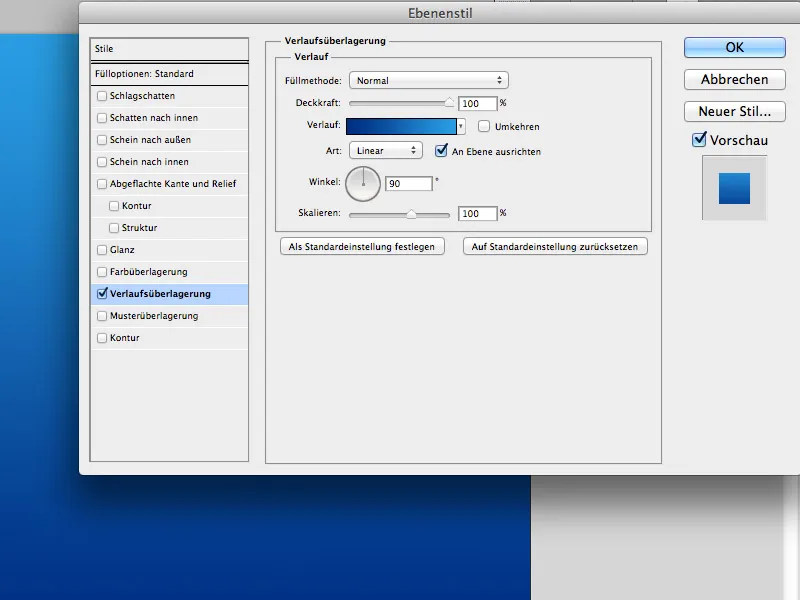
Βήμα 2
Επιλέξτε το εργαλείο κειμένου (T) και γράψτε το κείμενό σας στο κέντρο του εγγράφου:
- Γραμματοσειρά: QuayItcTBlaIta
- Μέγεθος: 200px
- Χρώμα: #ffffffffff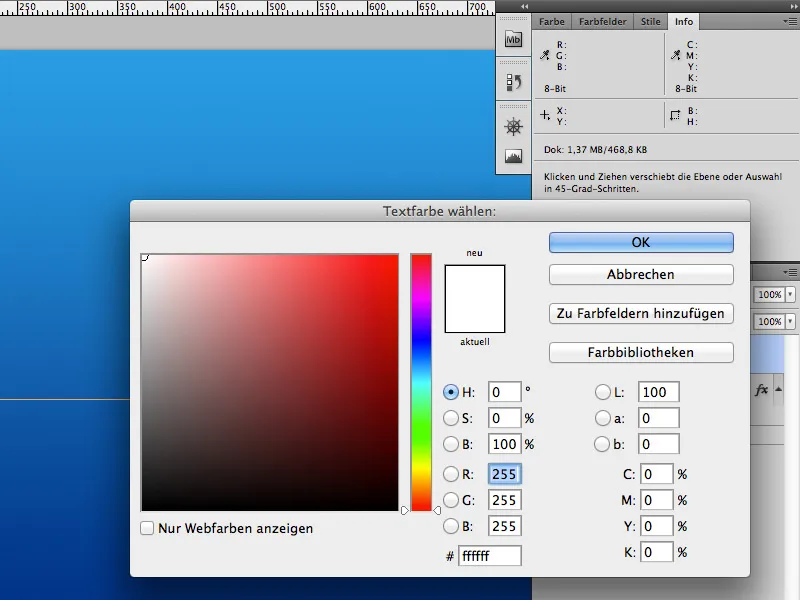
Ορίστε τη λειτουργία στρώματος σε πολλαπλασιασμό και μεταβείτε στο εφέ στρώματος: Σκιά προς τα μέσα.
Σκιά προς τα μέσα:
- Τρόπος ανάμειξης: Αντιγραφή μεταξύ τους
- Χρώμα: #ffffffffff
- Αδιαφάνεια: 75%
- Απόσταση: 12px
- Underfill: 0%
- Μέγεθος: 18px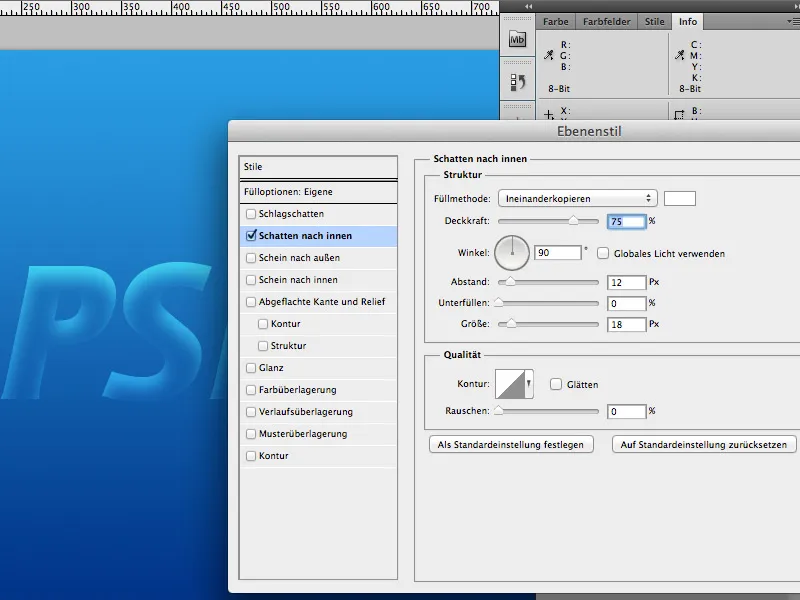
Βήμα 3
Διπλασιάστε το επίπεδο των γραμμάτων (Ctrl/Cmd+J), μετακινήστε το αντίγραφο κάτω από το πρωτότυπο και αφαιρέστε τα εφέ του επιπέδου από το αντίγραφο.
Στη συνέχεια, εφαρμόστε το Gaussian Blur στο αντίγραφο (Φίλτρο>Φίλτρο θόλωσης>Gaussian Blur). Ορίστε την ακτίνα στα 50 pixels.
Αυτή η στρώση είναι η γυαλιστερή μας στρώση- η χρήση της είναι θέμα γούστου, οπότε μπορείτε να παραλείψετε αυτό το βήμα αν δεν σας αρέσει.
Βήμα 4
Σύρετε την εικόνα αριθ. 3542181 κάτω από τα γράμματα και περιστρέψτε την (Ctrl/CMD+T) έτσι ώστε τα σταγονίδια νερού να βρίσκονται κάθετα κάτω από τα γράμματα.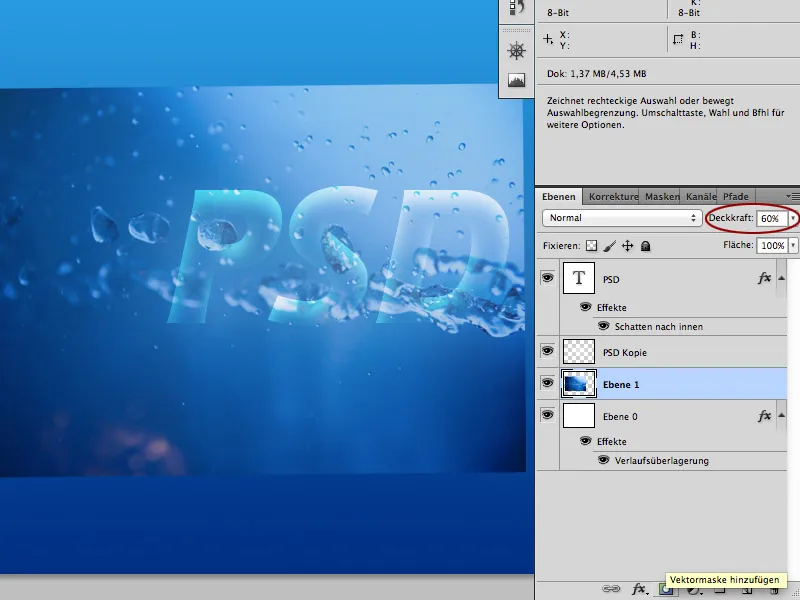
Τώρα τοποθετήστε μια μάσκα στρώματος πάνω από την εικόνα με τις σταγόνες νερού. Στη συνέχεια, ζωγραφίστε γύρω από τις σταγόνες στη μάσκα στρώματος με μια στρογγυλή μύτη πινέλου (B) και μαύρο χρώμα.
Τελειώσατε όταν οι σταγόνες έχουν ενσωματωθεί στην εικόνα, έτσι ώστε να μη φαίνεται πλέον η διαφορά μεταξύ της διαβάθμισης του φόντου και των σταγόνων.
Αν θέλετε να βελτιώσετε το εφέ του νερού, μπορείτε να αντιγράψετε αυτό το επίπεδο αρκετές φορές και να το προσαρμόσετε ανάλογα με τις απαιτήσεις σας.
Αυτή(-ες) η(-ες) στρώση(-εις) βρίσκεται(-ονται) κάτω από τη στρώση κειμένου και τη γκαουσιανή θολούρα.
Βήμα 5
Τώρα τοποθετήστε την εικόνα 12688084 κάτω από τη στρώση κειμένου και ρυθμίστε την. Κάντε κλικ στη μικρογραφία στρώματος του στρώματος κειμένου, ώστε να σχηματιστεί μια επιλογή γύρω από το κείμενο.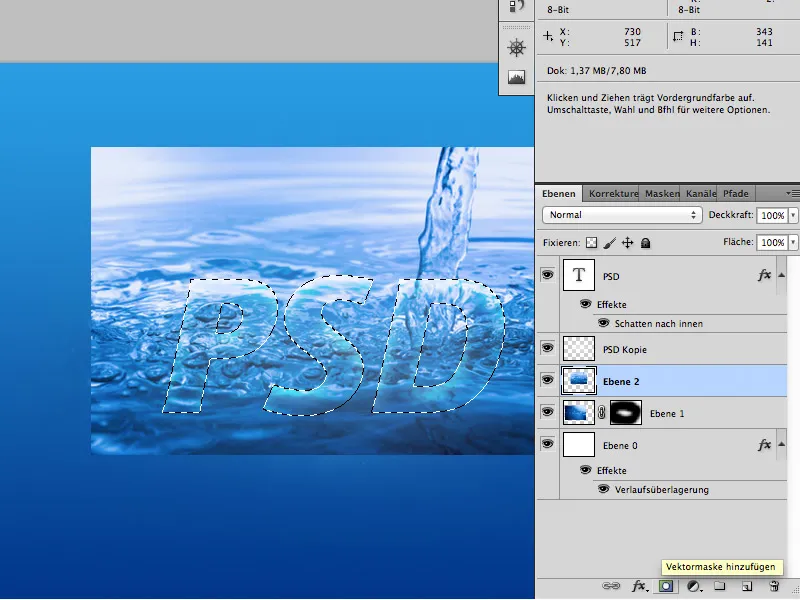
Ελέγξτε ότι η στρώση εικόνας 12688084 εξακολουθεί να είναι ενεργή και κάντε κλικ στο εικονίδιο μάσκας στρώματος για να δημιουργήσετε μια νέα μάσκα στο σχήμα του κειμένου.
Εάν είναι απαραίτητο, ρυθμίστε την αδιαφάνεια της στρώσης ώστε να μην φαίνεται πολύ σκληρή.
Μόλις το κάνετε αυτό, έχετε τελειώσει.
Καλή διασκέδαση με το σεμινάριο.


